So stellen Sie gelöschte Snapchat-Nachrichten auf dem iPhone 17/16/15 wieder her
Das berühmte Snapchat hat mit seinen Filtern und Effekten zum Fotografieren die Herzen von Millionen von Nutzern erobert. Die Nachrichten werden jedoch nach 24 Stunden gelöscht, und Sie müssen die gelöschten Snapchat-Nachrichten auf Ihrem iPhone 17/16/15/14/13 immer wiederherstellen. Obwohl dies für Sicherheit und Datenschutz großartig ist, ist es nicht besonders benutzerfreundlich für diejenigen, die Snapchat-Nachrichten selten abrufen. Zum Glück gibt es diesen Beitrag! In dieser Anleitung erfahren Sie drei Möglichkeiten, wie Sie gelöschte Snapchat-Nachrichten wiederherstellen können.
Guide-Liste
Verwenden Sie Snapchat „Meine Daten“. Verwenden Sie die Dateimanager-App Probieren Sie iCloud Backup aus Sichern Sie Snapchat-Nachrichten, bevor sie verschwinden FAQsStellen Sie gelöschte Snapchat-Nachrichten auf dem iPhone über „Snapchat My Data“ wieder her
Im Allgemeinen löscht Snapchat, wie gesagt, alle Nachrichten, nachdem die Empfänger sie geöffnet und gelesen haben. Mit Snapchat können Sie jedoch die gelöschten Snapchat-Nachrichten auf Ihrem iPhone wiederherstellen, wenn Sie eine offizielle Anfrage senden. Auf diese Weise kombinieren sie alle verfügbaren Daten von ihrem Server mit dem Chatverlauf und senden sie Ihnen per E-Mail. Lesen Sie, wie Sie mit der Funktion „Meine Daten“ gelöschte Snapchat-Nachrichten wiederherstellen können:
Schritt 1.Besuchen Sie die offizielle Seite von „Snapchat My Data“ und melden Sie sich bei Ihrem Konto an. Nach Eingabe der Kontodaten sendet Ihnen der Server einen „PIN-Code“ an Ihre Handynummer oder Ihr E-Mail-Konto zur Anmeldung weiter. Klicken Sie dann einfach auf „Meine Daten“.
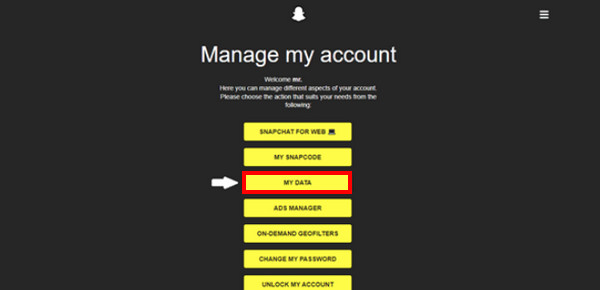
Schritt 2.Als nächstes werden alle verfügbaren Daten auf Ihrem Bildschirm angezeigt; Stellen Sie sicher, dass der „Chat-Verlauf“ markiert ist, und klicken Sie dann auf „Anfrage senden“. Sie können auch Daten festlegen, um die gewünschten gelöschten Snapchat-Nachrichten wiederherzustellen.
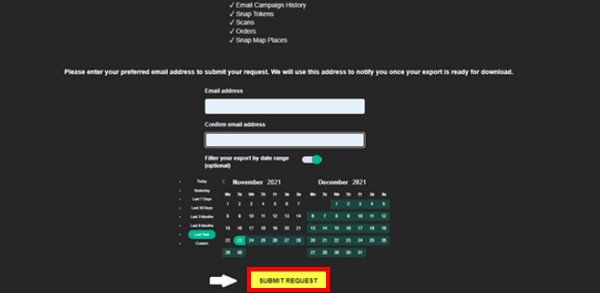
Schritt 3.Bitte warten Sie, während Snapchat Ihre Daten vorbereitet. Sobald Sie fertig sind, erhalten Sie von ihnen eine E-Mail mit einem Download-Link. Wenn Sie die Daten heruntergeladen haben, entpacken Sie sie zunächst und speichern Sie sie dann in Ihrem Speicher.
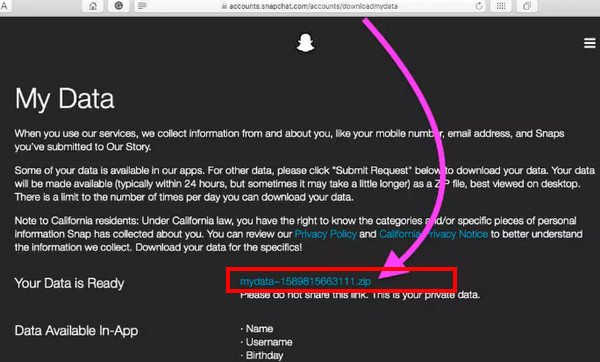
Schritt 4.Öffnen Sie den Ordner „html“ in der heruntergeladenen Datei. Suchen Sie schließlich die Datei „chat_history.html“, um auf alle Chats zuzugreifen, die Sie gesendet und empfangen haben. So können Sie mit „Meine Daten“ gelöschte Snapchat-Nachrichten wiederherstellen!
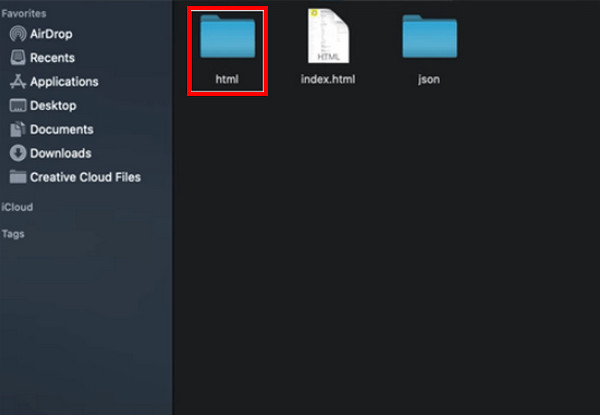
Stellen Sie gelöschte Snapchat-Nachrichten auf dem iPhone mit der Dateimanager-App wieder her
Möchten Sie gelöschte Snapchat-Nachrichten auf dem iPhone auf andere Weise wiederherstellen? Mit der Dateimanager-App und dem Öffnen der .nomedia-Datei ist die Wiederherstellung nicht gespeicherter Chats möglich. Dies ist auch ohne Verwendung eines Snapchat-Tools eines Drittanbieters möglich. Wählen Sie einfach die beste Dateimanager-App im AppStore aus und beginnen Sie mit den folgenden Schritten:
Schritt 1.Holen Sie sich eine zuverlässige „Dateimanager“-App im „App Store“. Suchen Sie anschließend nach Ihrer Datei mit der „.no-Medienerweiterung“ und wählen Sie die Datei dann einzeln aus.
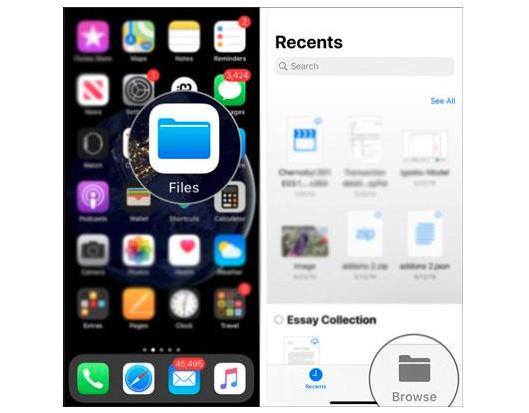
Schritt 2.Entfernen Sie anschließend die „.nomedia-Erweiterung“ und benennen Sie alle Dateien um. Jetzt können Sie alle alten gelöschten Snapchat-Nachrichten frei sehen.
Verwenden Sie iCloud Backup, um gelöschte Snapchat-Nachrichten auf dem iPhone wiederherzustellen
Die folgende Methode zum Wiederherstellen gelöschter Snapchat-Nachrichten auf dem iPhone erfolgt über das iCloud-Backup. Apple stellt iCloud zur Verfügung, um Ihre Dateien zu speichern und sicher aufzubewahren. In diesem Fall werden Ihre wertvollen Daten gesichert und können problemlos wiederhergestellt werden. Nachfolgend sind die Schritte zur Verwendung dieser Lösung beschrieben:
Schritt 1.Öffnen Sie auf Ihrem iPhone die App „Einstellungen“. Gehen Sie zu „Allgemein“ und scrollen Sie nach unten, bis die Option „iPhone übertragen oder zurücksetzen“ sichtbar ist; Bitte tippen Sie darauf.
Schritt 2.Tippen Sie unten neben anderen Optionen zum Zurücksetzen auf „Alle Inhaltseinstellungen löschen“. Tippen Sie anschließend auf „Weiter“ und zur Bestätigung der Aktion ist ein Passwort erforderlich.
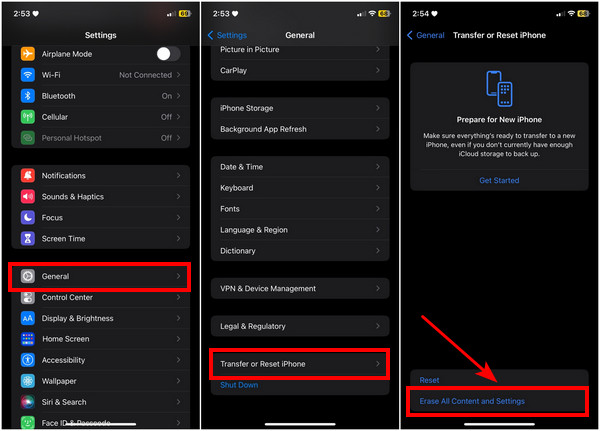
Schritt 3.Nach dem erfolgreichen Zurücksetzen richten Sie Ihr neues iPhone so ein, wie Sie es zum ersten Mal eingerichtet haben. Melden Sie sich bei Ihrem „Apple ID“-Konto an.
Schritt 4.Wenn Sie das Fenster „Apps & Daten“ erreichen, tippen Sie auf „Aus iCloud-Backup wiederherstellen“ und wählen Sie dann die zuletzt erstellte Backup-Datei aus, einschließlich der von Snapchat gelöschten Nachrichten.
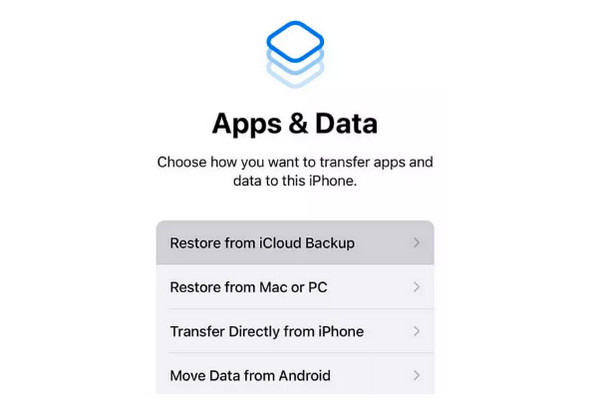
So speichern Sie die Snapchat-Nachrichten auf dem iPhone, bevor sie verschwinden
Obwohl Snapchat Nachrichten automatisch löscht, gibt es dennoch Möglichkeiten, sie zu speichern, bevor sie auf Ihrem Bildschirm verschwinden. Diese Methode ist wahrscheinlich die einfachste Wahl, wenn Sie gelöschte Snapchat-Chats wiederherstellen möchten. So speichern Sie Nachrichten, bevor sie verschwinden:
Schritt 1.Öffnen Sie die „Snapchat“-App und wischen Sie auf dem Snap-Bildschirm mit der rechten Maustaste über den Bildschirm, um die Chat-Liste zu öffnen. Tippen Sie dann auf die Schaltfläche „Chat“ und wählen Sie einen Kontakt aus, mit dem Sie ein Gespräch führen möchten.
Schritt 2.Starten Sie eine Konversation und speichern Sie die Nachricht, indem Sie lange darauf tippen. Es werden mehrere Optionen geöffnet. Bitte tippen Sie auf „Im Chat speichern“.
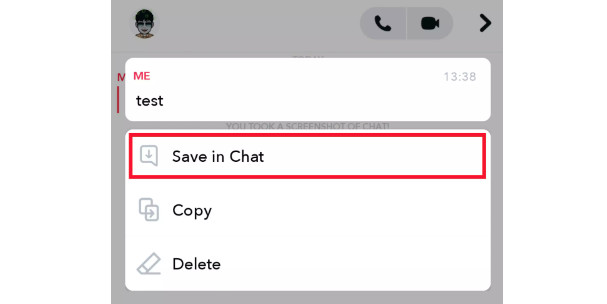
Und das ist die Antwort auf die Wiederherstellung gelöschter Snapchat-Nachrichten auf dem iPhone! Wenn Sie sicherstellen möchten, dass Ihre Snapchat-Chats gespeichert und aufbewahrt werden, verwenden Sie die AnyRec PhoneMover um Snapchat-Daten vom iPhone auf den PC zu übertragen und zu sichern. Mit diesem Programm können Sie wichtige Daten wie Nachrichten, Fotos, Videos und mehr im Handumdrehen reibungslos zwischen iPhone, Android und Computern übertragen!
Sicherer Download
Weiterführende Lektüre
FAQs zum Wiederherstellen gelöschter Snapchat-Nachrichten auf dem iPhone
-
Wie kann ich gelöschte Snapchat-Nachrichten mit iTunes Backup wiederherstellen?
Schließen Sie Ihr Telefon über ein USB-Kabel an den Computer an, auf dem Sie es gesichert haben. Starten Sie iTunes und gehen Sie zum Gerätesymbol. Wählen Sie dort unter „Backups“ die Option „iPhone wiederherstellen“ und wählen Sie die Backup-Datei aus, die Sie wiederherstellen möchten.
-
Wie kann ich wissen, dass die Snapchat-Nachrichten gespeichert werden?
Die von Ihnen gespeicherten Nachrichten werden in einem grauen Farbton angezeigt, was bedeutet, dass sie erfolgreich gespeichert wurden. Auf diese Weise können Sie nur die wertvollen Chats behalten und die unwichtigen verlassen.
-
Werden durch das Löschen von Snapchat auch die Konversationen gelöscht?
Wenn Sie die Löschung veranlassen, wird sie nach 60 Tagen endgültig entfernt. Alle Ihre Kontoeinstellungen, Freunde, Snaps, Chats, Gerätedaten und andere Snapchat-Daten werden ebenfalls entfernt.
-
Wie lange kann ich die Snapchat-Nachrichten speichern?
Snapchat-Nutzer können die Nachricht 24 Stunden lang ansehen; Danach werden sie gelöscht. Es ist jedoch möglich, die gelöschten Snapchat-Nachrichten aufzubewahren, wenn Sie sie absichtlich vor Ablauf der 24 Stunden speichern. Auf diese Weise können Sie die Nachrichten möglichst lange speichern.
-
Wo kann ich den Verlauf der Snapchat-Nachrichten auf dem iPhone sehen?
Um den Chat-Verlauf anzuzeigen, scrollen Sie nach unten zu dem konkreten Chat, mit dem Sie den Chat-Verlauf anzeigen möchten. Alle Ihre gespeicherten Chats werden oben angezeigt.
Abschluss
Wenn Sie versehentlich die Snapchat-Nachrichten eines bestimmten Kontakts gelöscht oder den 24-Stunden-Ablauf von Nachrichten verpasst haben, liegt die Lösung jetzt direkt vor Ihnen! Mit MyData, iCloud Backup und einer Dateimanager-App können Sie gelöschte Snapchat-Nachrichten schnell auf dem iPhone wiederherstellen. In jedem Fall wird empfohlen, alle Daten zu sichern, um den Verlust wichtiger Nachrichten zu vermeiden; mach es mit AnyRec PhoneMover. Es handelt sich um ein Programm, das Ihre Sicherheit garantiert, indem es Ihre Dateien auf Ihrem PC oder anderen Geräten sicher verwahrt. Es bietet viel mehr, als Sie erwartet haben, also ist es schön, es selbst auszuprobieren.
Sicherer Download
 Stellen Sie ein Snapchat-Konto ohne Nummer/Name/E-Mail/Passwort wieder her
Stellen Sie ein Snapchat-Konto ohne Nummer/Name/E-Mail/Passwort wieder her


